כיצד למצוא את הערך הגבוה ביותר בשורה ולהחזיר את כותרת העמודה ב-Excel?
במאמר זה, אדבר על كيفية להחזיר את כותרת העמודה של הערך הגדול ביותר בשורה ב-Excel. לדוגמה, יש לי את טווח הנתונים הבא, עמודה A מייצגת את השנה, ועמודות B עד F כוללות מספרי הזמנות מינואר עד מאי. כעת, אני רוצה לקבל את שם החודש של הערך הגדול ביותר בכל שורה.

מציאת הערך הגבוה ביותר בשורה והחזרת כותרת העמודה באמצעות נוסחה
 מציאת הערך הגבוה ביותר בשורה והחזרת כותרת העמודה באמצעות נוסחה
מציאת הערך הגבוה ביותר בשורה והחזרת כותרת העמודה באמצעות נוסחה
כדי לחלץ את כותרת העמודה של הערך הגדול ביותר בשורה, באפשרותך להשתמש בקומבינציה של פונקציות INDEX, MATCH ו-MAX כדי לקבל את התוצאה. אנא עשה כך:
1. הזן את הנוסחה הבאה לתוך תא ריק לפי הצורך: =INDEX($B$1:$F$1,0,MATCH(MAX($B2:$F2),$B2:$F2,0)), ולאחר מכן לחץ על מקש Enter כדי לקבל את שם החודש המתאים לערך הגדול ביותר בשורה. ראה צילום מסך:
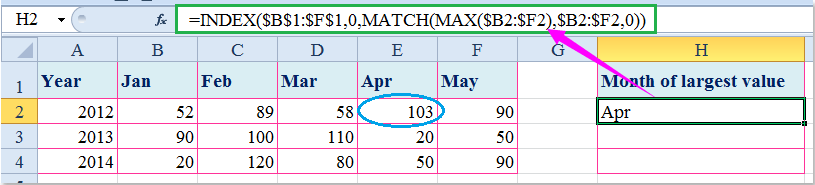
2. לאחר מכן, בחר את התא והעבר את ידית המילוי מעל הטווח שברצונך לכלול בו את הנוסחה הזו, ראה צילום מסך:

הערה: בנוסחה לעיל: B1:F1 הוא שורת הכותרות שברצונך להחזיר, B2:F2 הוא טווח הנתונים שמכיל את הערך הגדול ביותר שברצונך למצוא.

פתחו את הקסם של Excel עם Kutools AI
- ביצוע חכם: בצעו פעולות בתאים, ניתוח נתונים ויצירת תרשימים - הכל מונע על ידי פקודות פשוטות.
- נוסחאות מותאמות אישית: צור נוסחאות מותאמות אישית כדי להיעיל את זרימת העבודה שלך.
- תכנות VBA: כתבו והטמיעו קוד VBA ללא מאמץ.
- פרשנות נוסחאות: הבינו נוסחאות מורכבות בקלות.
- תרגום טקסט: שברו את מחסומי השפה בגיליונות הנתונים שלכם.
מאמר קשור:
כיצד למצוא את הערך הגבוה ביותר ולקבל את ערך התא הסמוך ב-Excel?
כלי הפרודוקטיביות הטובים ביותר ל-Office
שדרג את כישורי ה-Excel שלך עם Kutools for Excel ותחווה יעילות שלא הכרת. Kutools for Excel מציע מעל300 פיצ'רים מתקדמים לשיפור הפרודוקטיביות ולחסוך זמן. לחץ כאן כדי לקבל את הפיצ'ר שהכי נחוץ לך...
Office Tab מביא ממשק טאב ל-Office והופך את העבודה שלך להרבה יותר קלה
- אפשר עריכה וקריאה בטאבים ב-Word, Excel, PowerPoint
- פתח וצור מסמכים מרובים בטאבים חדשים באותו חלון, במקום בחלונות חדשים.
- הגדל את הפרודוקטיביות שלך ב-50% וצמצם מאות קליקים של עכבר בכל יום!